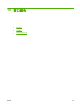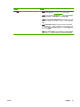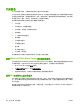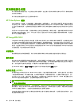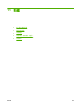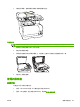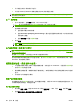HP Color LaserJet CM1312 MFP Series-User Guide
●
从产品进行扫描(传真/照片卡型号)
●
从符合 TWAIN 或 Windows 成像应用程序 (WIA) 的软件进行扫描
注: 要了解并使用文字识别软件,请从软件 CD-ROM 安装 Readiris 程序。文字识别软件也称作光学
字符识别 (OCR) 软件。
从 PC 进行扫描
1.
在 HP 程序组中,选择扫描以启动“HP LaserJet 扫描”。
注: 按下产品控制面板上的开始扫描也可启动“HP LaserJet 扫描”。
2.
选择想要完成的操作。
●
选择目标以便立即开始扫描。
●
选择 Scan after prompting me for settings(提示进行设置后再开始扫描)可以在开始扫描
前指定其它设置。
●
选择设置设备以配置扫描菜单按钮。
3.
单击 确定。
注: 确定 应指明想要完成的操作。
从产品进行扫描(传真/照片卡型号)
注: 要使用扫描菜单按钮,您必须执行建议的安装,并且按钮已设置了目标位置。 请参阅第 88 页的
设置产品扫描菜单按钮。
要使用开始扫描按钮,您必须通过 USB 将产品连接到计算机。
使用控制面板扫描按钮直接从产品进行扫描。按下开始扫描或扫描到,以便扫描到文件夹(仅限
Windows)或扫描到电子邮件。
使用扫描到功能 (传真/照片卡型号)
●
只能完整的软件安装才支持从产品控制面板扫描。 必须运行 HP ToolboxFX,才能使用扫描菜单按
钮或开始扫描按钮进行扫描。
●
要获得最佳扫描质量,请将原件放在平板扫描仪上,而不要将其装入自动文档进纸器 (ADF) 的进纸
盘中。
●
必须打开与产品相连的计算机。
设置产品扫描菜单按钮
在控制面板上使用扫描菜单按钮之前,必须设置目标位置。 请用 HP LaserJet 扫描程序设置文件夹、电
子邮件和程序目标位置,以便进行扫描。
在产品上设置目标位置
1.
依次单击开始、程序(或在 Windows XP 中单击所有程序)、HP、产品、扫描,然后单击设置。
2.
选择更改多功能一体机控制面板上显示的目标。
88
第 11 章 扫描
ZHCN